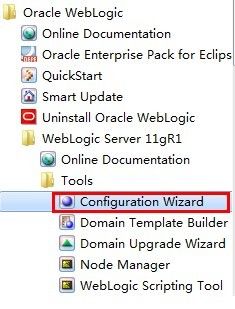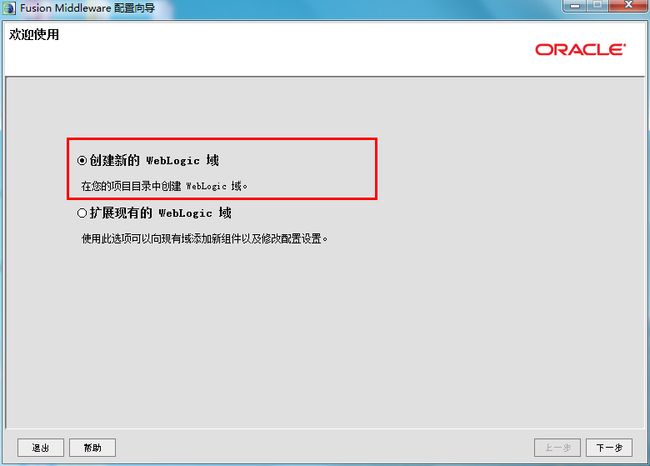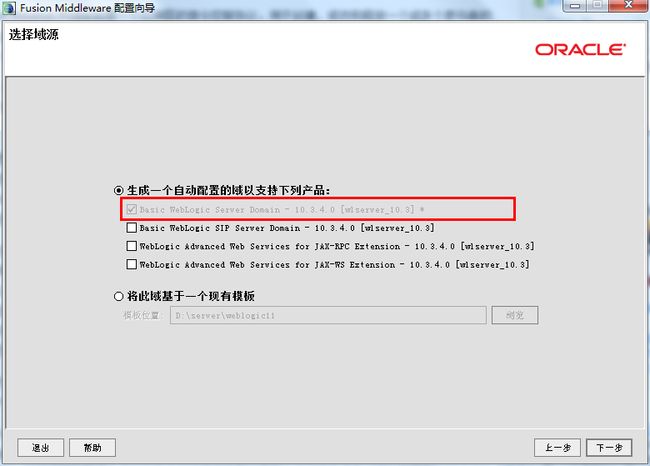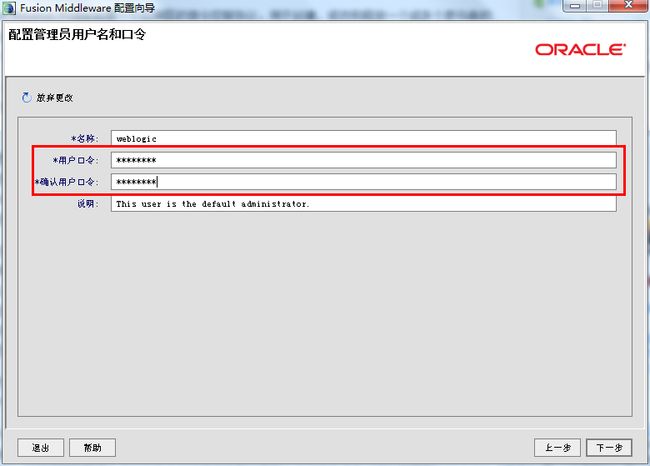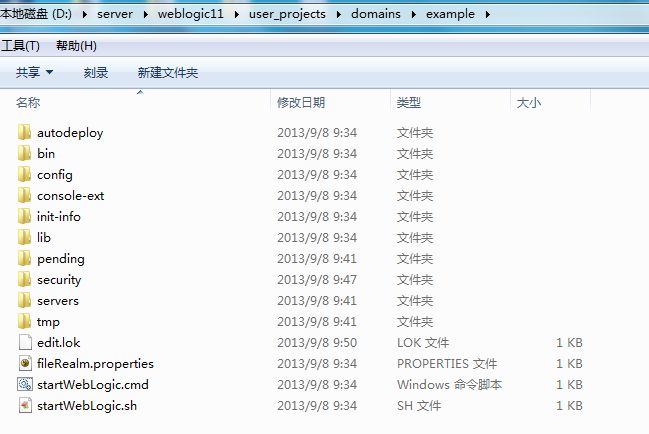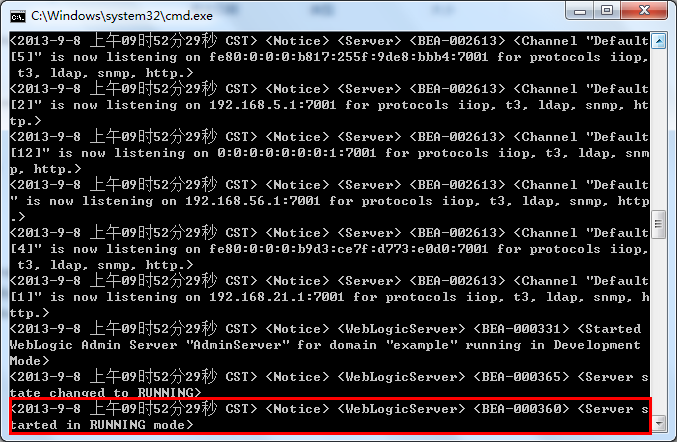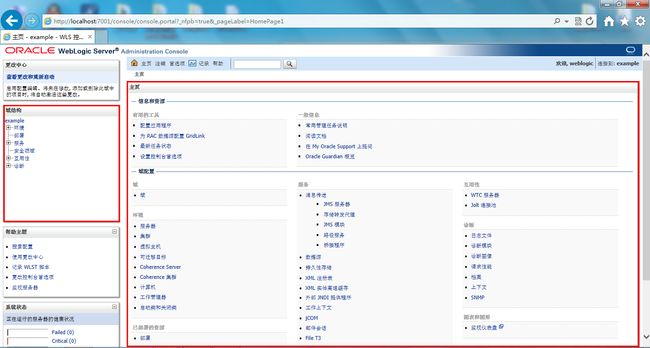Linux下weblogic11g建域,WebLogic11g-创建域(Domain)及基本配置
最近看到经常有人提问weblogic相关问题,所以闲暇之际写几篇博文(基于weblogic11),仅供大家参考。
具体weblogic的介绍以及安装,这里就不赘述了。
以域的创建开篇,虽然简单,但是细节很多。步骤如下:
1、创建域(Domain)的方式:
Domain简单定义为:是一个逻辑管理单元,Domain下面包含着weblogic应用服务器中的所有东西,weblogic应用服务器的启动,停止都是以domain为单位进行管理的
windows下面可以直接在开始菜单安装程序中创建domain,如图所示:
linux下面可以直接进入weblogic安装目录中创建domain,具体位置:
weblogic11/ wlserver_10.3/common/bin/config.sh
当然config.cmd即是windows的创建domain的方式了。
2、创建domain:
上图所示,默认选中“创建新的Weblogic域”,点击“下一步”
“扩展现有的Weblogic域”是指对已经存在的域进行额外配置
3、选择域源:
上图所示,默认选中“Basic Weblogic Server Domain……”,即创建基本的域。点击“下一步”
其它几种domain类型是针对特定应用的,如sip、webservice。
4、指定域名和位置:
上图所示,输入域的名称“example”,域的位置默认是:
weblogic11\user_projects\domains。点击下一步。
域创建完成之后,会在该位置下创建以域名称(如:example)命名的文件夹。
5、配置管理员用户名和口令:
意思是管理domain(修改配置、启动、停止等维护操作)的操作账号
上图所示,默认的账号为weblogic,口令长度有8位限制。输入口令后点击下一步。
6、配置服务器启动模式和JDK:
上图所示,weblogic提供两种启动模式(开发模式、生产模式)。这里会涉及到一些细节。
如果是开发模式,启动domain是不需要输入管理账号、密码的,并且轮训部署的应用程序,如果有文件更新,会自动更新(传说中的热部署)。
如果是生产模式,启动domain必须输入管理账号、密码。为了提高性能,不会对应用程序进行轮训,而且建议使用原先bea自带的jrockit jdk作为运行的jdk(不过自从被oracle收购之后,安装目录下未提供jrockit jdk了(需要自行下载)。
如果选择生产模式,后续再细讲。
这里选择默认的“开发模式”,选择JDK之后,点击下一步。
7、选择可选配置:
上图所示,这里的配置是可选的,如果涉及到集群,可在这里配置。
直接点击下一步。
8、配置概要:
至此,已经完成了基本的配置,上图显示配置的概要信息,如域名、域类型、管理服务器名称等。点击“创建”按钮,进行domain的创建。
9、创建域的过程:
上图显示创建域的进度,进度为100%,没有错误,即表示创建成功,此时可以打开域所在的文件夹一探究竟。
上图显示创建域之后,该域所在目录下面包含的子目录,子目录的用途放在下篇介绍。
回到安装程序中,可以选中点击“启动管理服务器”立即启动服务器。或者点击“完成”退出安装向导界面(后面如果启动服务器,到域目录下双击“startWebLogic.cmd”即可。
10、启动服务器:
如果出现上图的RUNNING mode,并且没有任何错误信息,即表示启动成功。默认启动的端口为7001
11、登录域控制台:
输入之前配置的管理账号、口令,登录控制台。
12、控制台简介:
如上图红色方框所示,控制主要包括两大块“域结构”、“主页”
实际上主页中的链接都是在“域结构”的导航菜单中,只是方便管理员操作,放到“主页”中。
13、服务器信息查看:
如上图所示,点击“环境”-》“服务器”,可看到主页面显示“服务器概要”界面。这里的AdminServer即默认的管理服务器。(如果是非集群环境,可以直接把应用部署到这里,集群环境,AdminServer仅作为管理其它server的服务器使用)。注意这里的状态、端口。点击“AdminServer”的链接,出现配置AdminServer的界面,如下图所示:
上面是所有服务器的配置信息,这里不一一介绍。
在维护过程中,可能会涉及修改端口号,修改管理账号的操作,下面简单介绍下步骤
1、修改端口:
可以在13步骤的界面中,在配置-》一般信息-》监听端口,修改7001为其它的端口,并且点“保存”按钮即可完成。
也可以在weblogic11\user_projects\domains\example\config\config.xml中进行手动修改,找到server节点,增加listen-port节点,如下:
AdminServer
false
7101
true
javac
false
Low
2、修改管理账号、口令:
domain创建之后,会在以下位置创建boot.properties文件(注意:这个位置与weblogic之前的8、9版本有区别)
weblogic11\user_projects\domains\example\servers\AdminServer\security
首先修改boot.properties,如下:
username=weblogic
password=22222222
这里是明文,但是weblogic启动加载该文件后,会自动通过加密处理。
修改完成之后,在控制台中依次进入:
安全领域-》myrealm-》用户和组-》weblogic-》口令。输入新的口令即可(需要与boot.properties中配置的一致,如22222222)
(如果需要修改账号,需要在用户和组中建立账号,并且赋予管理员权限即可)
以上两步完成之后,重启服务即可。
下一篇介绍应用的部署